Pandora ، خدمة بث موسيقى شهيرة تقدم توصيات موسيقية بناءً على تفضيلات المستخدم الفردي ، تساعد عشاق الموسيقى على اكتشاف موسيقى جديدة تتناسب مع أذواقهم دون عناء. على الرغم من هذه الميزة ، لا تزال هناك بعض القيود المزعجة على Pandora. على سبيل المثال ، يقتصر التشغيل في وضع عدم الاتصال على الهواتف الذكية ، مما يعني أنه لا يمكن حفظ ملفات الصوت التي تم تنزيلها على MP3 أو أجهزة الكمبيوتر وما إلى ذلك أيضًا ، لا يمكن الوصول إلى التنزيلات بمجرد انتهاء الاشتراك.
لإزالة قيود التشغيل والجهاز هذه ، ما تحتاجه هو أدوات طرف ثالث مفيدة. في الأجزاء التالية ، سنوضح لك كيفية نسخ الموسيقى من Pandora من خلال استخدام تطبيقين قويين.
مقالات ذات صلة:
الطريقة 1. نسخ الموسيقى من Pandora باستخدام محول الموسيقى TuneFab Pandora
لمعرفة كيفية حفظ الموسيقى من Pandora على جهاز الكمبيوتر والاحتفاظ بها إلى الأبد ، فأنت بحاجة إلى برنامج Pandora ripper المفيد الذي يمكّنك من نسخ أغاني Pandora. في هذه الحالة ، يوصى بشدة باستخدام TuneFab Pandora Music Converter لأدائه الممتاز وسرعة التحويل السريعة وجودة الصوت الأفضل بعد التحويل.
برنامج TuneFab Pandora Music Converter هو تطبيق احترافي لتحويل الموسيقى يستخدم لمساعدة المستمعين في الوصول إلى موسيقى Pandora عن طريق تحويل ملفات الصوت إلى تنسيقات شائعة. من مسارات Pandora إلى قوائم التشغيل والألبومات إلى البودكاست ، يمكن لـ TuneFab Pandora Music Converter تحويلها بسرعة تصل إلى 10 مرات دون فقدان الجودة ، مما يسمح بالتشغيل في وضع عدم الاتصال على أي جهاز تريده. من خلال واجهة سهلة الاستخدام وسهولة الاستخدام ، تجعل TuneFab عملية تمزيق Pandora سهلة للغاية.
ميزات Pandora Ripper
● يدعم تحويل محتويات صوتية متعددة من Pandora - يمكّنك TuneFab من تحويل Pandora Music ، سواء كانت أغاني أو قوائم تشغيل أو ألبومات أو بودكاست.
● تحويل موسيقى باندورا إلى تنسيق MP3 / M4A / WAV / FLAC - مع توفر أربعة أنواع من تنسيقات الصوت ، يقوم TuneFab بتحويل ملفات الصوت إلى تنسيقات شائعة بحيث يمكنك الاستمتاع بالموسيقى على MP3 والكمبيوتر الشخصي والكمبيوتر اللوحي والأجهزة المحمولة الأخرى في أي وقت.
● جودة صوت أعلى وسرعة تحويل أسرع 10 مرات - مع سرعة تحويل تتراوح من 6X إلى 20X ، يساعدك TuneFab على تحويل الملفات الصوتية بسرعة مع ضمان جودة صوت أعلى.
● يحتفظ بعلامات ID3 الأصلية - بعد التحويل ، سيتم الاحتفاظ بمعلومات علامات ID3 ، مثل عنوان الأغنية واسم الفنان واسم الألبوم وغيرها من المعلومات ، في ملفات الإخراج ، مما يساعدك على إدارة الملفات الصوتية المحولة بسهولة. (هذا لا ينطبق على الملفات المحولة بتنسيق WAV في الوقت الحالي)
● يقدم مشغل الويب باندورا المدمج - من خلال توفير عناء تنزيل تطبيق Pandora على جهاز الكمبيوتر الخاص بك ، يتيح لك TuneFab البحث والتحويل ببضع نقرات بسيطة.
خطوات مزق موسيقى باندورا
الخطوة 1. قم بتنزيل برنامج TuneFab Pandora Music Converter
يتوافق TuneFab Pandora Music Converter مع نظامي التشغيل Windows و Mac ، ويمكنك تنزيل الإصدار الصحيح من موقعه الرسمي اعتمادًا على نظام التشغيل الخاص بك. ثم قم بتثبيت التطبيق.
الخطوة 2. اختر الأغاني التي تريد نسخها
بعد تشغيل البرنامج ، ستظهر نافذة منبثقة. انقر فوق "فتح مشغل الويب Pandora" ، وستنتقل النافذة إلى صفحة ويب حيث يمكنك تسجيل الدخول إلى حساب Pandora الخاص بك. بعد تسجيل الدخول بنجاح ، اختر أغنية تريد نسخها. قم بسحبه وإفلاته على الزر "+" بحيث تتم إضافة الأغنية إلى قائمة التحويل.
أو يمكنك فقط تحديد قائمة تشغيل (أو ألبوم / فنان) ، والنقر فوق زر علامة الجمع. بعد ذلك ، سيتم تحديد جميع الأغاني الموجودة في قائمة التشغيل تلقائيًا وإضافتها إلى القائمة.

الخطوة 3. تخصيص المعلمات لملفات الإخراج
لتعيين التفضيلات المتقدمة ، انقر فوق "≡"في الركن الأيمن العلوي من الصفحة الرئيسية وحدد تفضيل. ستظهر نافذة التفضيلات. انقر متقدم لتعيين تنسيق الإخراج ومعدل العينة ومعدل البت.
يمكنك إما الالتزام بالإعدادات الافتراضية على النحو التالي ، أو تعيينها حسب الحاجة. تذكر أن تنقر فوق حفظ بعد تخصيص المعلمات.

انقر فوق الرمز الأول لشريط القائمة الرئيسية في الزاوية اليمنى العليا للعودة إلى نافذة التحويل. إذا كنت تريد نسخ جميع الأغاني إلى تنسيق الإخراج نفسه ، فانقر فوق قم بتحويل جميع الملفات بتنسيق. يمكنك أيضًا تعيين تنسيقاتها بشكل فردي بتنسيق تنسيق الإخراج.
في الزاوية اليسرى السفلية ، يمكنك تعيين موقع التنزيل. ثم اضغط تحويل جميع لبدء التحويل.
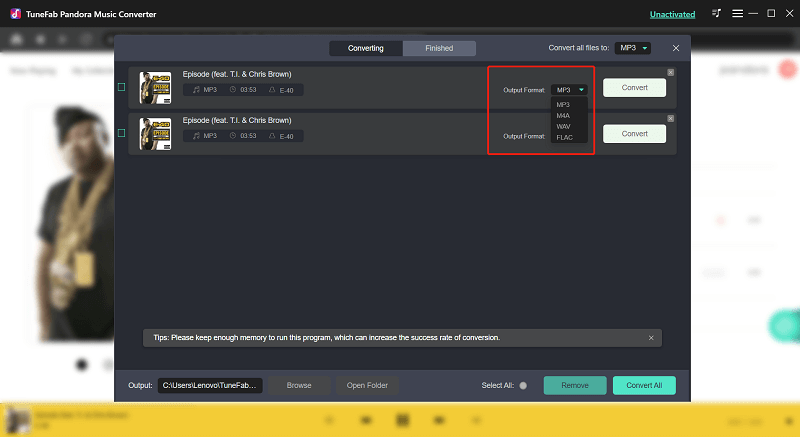
الخطوة 4. انتهى التحويل
عندما يتم تحويل الملفات الصوتية ، يمكن سحب السرعة في نافذة التحويل. بعد انتهاء التحويل ، ستجد أغاني Pandora التي تم تحويلها حديثًا في الصفحة النهائية أو موقع الوجهة.

الطريقة الثانية. نسخ الموسيقى من Pandora عبر أداة تسجيل الشاشة
بدافع برنامج TuneFab Pandora Music Converter، يمكنك نسخ أغنية أو قائمة تشغيل من Pandora ببضع نقرات ، مع توفير عملية نسخ مريحة وموفرة للوقت. إذا كنت ترغب فقط في الاحتفاظ بالعديد من أغاني Pandora ولا تمانع في تسجيل الأغاني واحدة تلو الأخرى يدويًا ، فإن أداة تسجيل الشاشة تعد أيضًا خيارًا جيدًا.
تعرف على معلومات حول Pandora Recorder
على عكس Pandora Ripper الذي يقوم بنسخ الأغاني وقوائم التشغيل في وقت واحد ، يتيح لك Pandora Recorder تسجيل مقاطع الأغاني من Pandora إذا كنت ترغب في إنشاء نغمات رنين أو موسيقى خلفية. مع توفر العديد من مسجلات Pandora متعددة الاستخدامات ، قد تجد صعوبة في اختيار واحدة. لمساعدتك في تسجيل أغاني Pandora بكفاءة ، يجب على مسجل Pandora الموثوق:
● أن تكون قادرًا على تسجيل الأغاني من التطبيقات أو مواقع الويب المثبتة.
● دعم تنسيقات الصوت المختلفة لضمان تسجيلات عالية الجودة.
● توفير ميزات التحرير لتحرير الأغنية بشكل ملائم مع كونها سهلة الاستخدام.
نحن هنا نوصي مسجل الصوت من Cinch. بالإضافة إلى المزايا المذكورة أعلاه ، فإن Cinch قادر أيضًا على تسجيل الموسيقى من أكثر من 500 خدمة دفق للموسيقى وتمكنك من التسجيل أينما كنت (حتى في الأماكن الهادئة مثل المكتبات).
خطوات نسخ الموسيقى من باندورا
الخطوة 1. قم بتثبيت وتشغيل برنامج Cinch Streaming Audio Recorder. قبل اتباع الخطوة التالية ، تذكر إيقاف تشغيل تطبيقات الموسيقى وصفحات الويب الأخرى ، وإلا فسيتم تسجيل هذه الأصوات في نفس الوقت.
الخطوة 2. انقر فوق الزر الأصفر الدائري في الجزء العلوي الأيسر لبدء التسجيل. بعد ذلك ، قم بتشغيل أغنية Pandora أو قائمة التشغيل التي تريد نسخها ورفع مستوى الصوت. سيبدأ Cinch في التقاط الصوت.
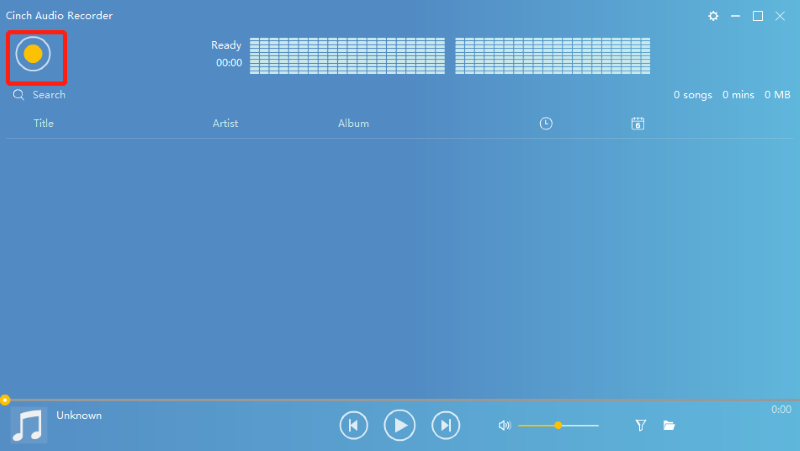
عندما تعتقد أن الوقت قد حان للتوقف ، انقر فوق زر المربع الأصفر لإيقاف التسجيل.
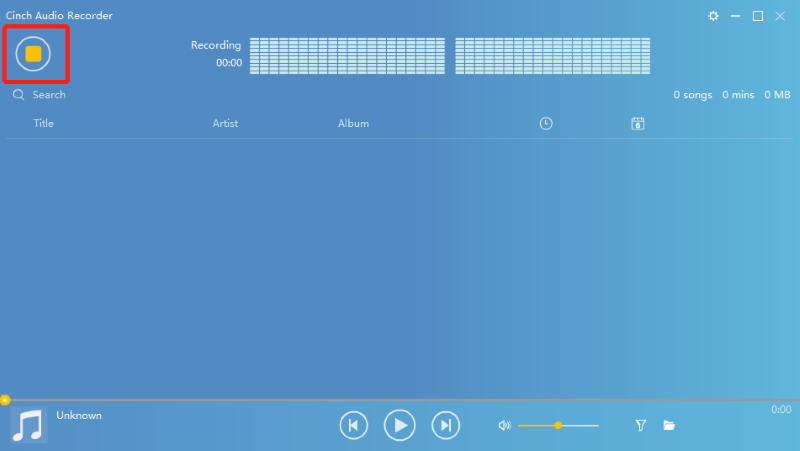
الخطوة 3. للتحقق من التسجيلات التي يتم حفظها تلقائيًا في الموقع الوجهة بعد التحويل ، يمكنك النقر فوق رمز "المجلد" في أسفل يمين الشاشة.
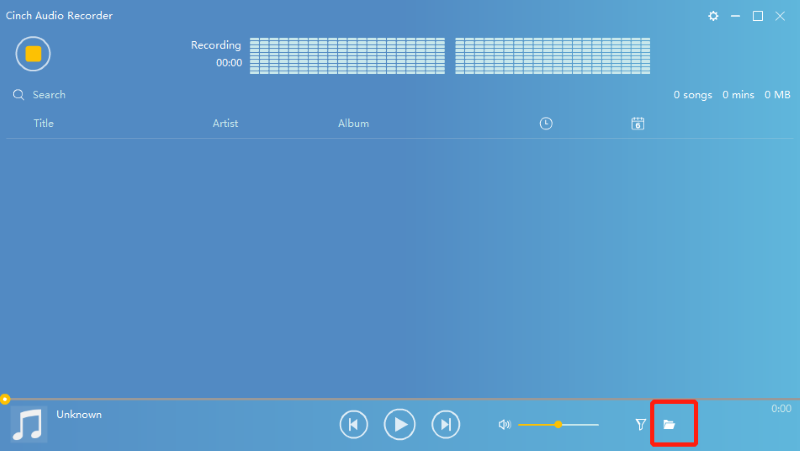
وفي الختام
على الرغم من المحطات الشخصية واكتشاف الموسيقى بناءً على التفضيلات ، إلا أن Pandora تسبب إزعاجًا لمستخدميها ، مثل الاستماع في وضع عدم الاتصال المتاح فقط على الهواتف وجودة الصوت المنخفضة. ومع ذلك ، مع الطريقتين المختلفتين أعلاه ، يمكنك بسهولة نسخ Pandora Music وحفظه على جهاز الكمبيوتر الخاص بك أو MP3 للتشغيل في وضع عدم الاتصال.
إذا كنت ترغب في نسخ أغاني Pandora بسرعة وسهولة ، فإن TuneFab Pandora Music Converter يستحق التجربة تمامًا ، ليس فقط لسهولة الاستخدام وسرعة التحويل العالية وجودة الصوت الفائقة ، ولكن أيضًا لدعم تحويل مسارات Pandora وقوائم التشغيل ، ألبومات والبودكاست.













